Créer des droits relatifs aux ordres de travail
Les droits relatifs aux ordres de travail permettent aux organisations de service après-vente d’appliquer dynamiquement des tarifs et des remises aux produits et services d’ordres de travail en fonction des attributs et facteurs de plage de dates des ordres de travail. Cela fait un parallèle avec la manière dont les organisations peuvent offrir des droits d’incidents dans Dynamics 365 Customer Service.
Les droits peuvent être appliqués aux ordres de travail en fonction du :
- Compte de facturation
- Compte de service
- Produits et services spécifiques
- Actifs client spécifiques
- Catégories d’actifs client
- Types d’incident
Dans cet article, nous explorerons les droits relatifs aux ordres de travail avec deux scénarios :
Scénario 1 : Une organisation souhaite offrir à un client une remise de 10 % pendant 2 ans sur tous les produits et services d’ordre de travail selon des tarifs prédéfinis spécifiques.
Scénario 2 : Une organisation souhaite offrir à un client des produits et services d’ordre de travail gratuits pendant deux ans pour les ordres de travail liés aux actifs du client d’une catégorie spécifiée.
Configuration requise
Field Service v8.4+
Dynamics 365 Customer Service
Recommandé : Connaissances des tarifs de Dynamics 365
Scénario 1 : Droit relatifs aux tarifs et aux remises
Dans notre premier scénario, une organisation souhaite offrir à un client une remise de 10 % pendant deux ans sur tous les produits et services d’ordre de travail selon des tarifs prédéfinis spécifiques.
Étape 1 : Créer des tarifs et ajouter un produit
Pour créer un droit qui ajoute des tarifs et une remise aux produits et services d’un ordre de travail, vous devez d’abord avoir des tarifs avec des produits associés.
Accédez à Field Service > Paramètres > Tarifs et créez des tarifs.
Ajoutez ensuite les produits et services en tant qu’éléments tarifaires aux prix associés.
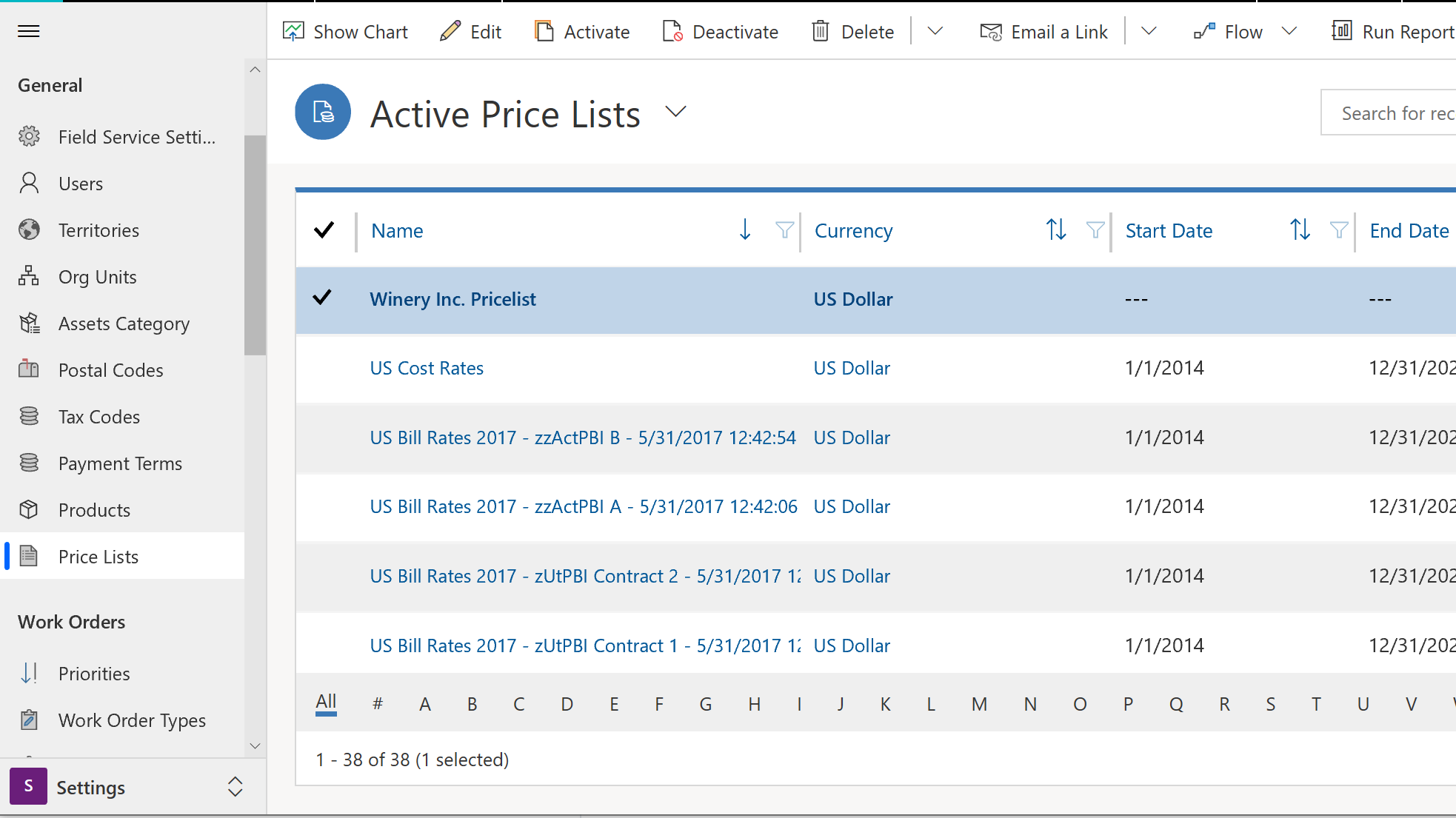
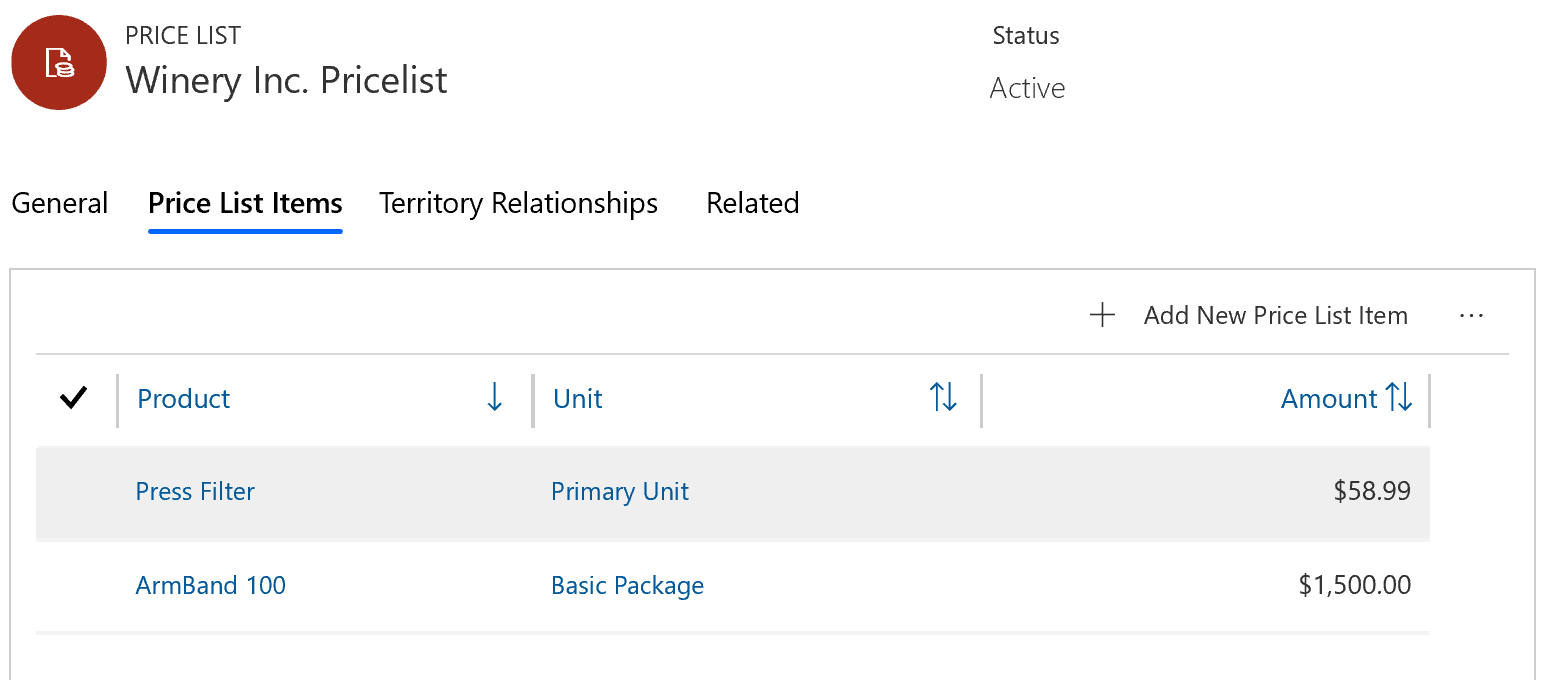
Conseil bonus n° 1 : Les produits et services sont ajoutés à l’entité Produit. Utilisez le Type de produit Field Service pour les distinguer, et utilisez les options Inventorié et Non inventorié pour les produits, et l’option Service pour les services.
Conseil bonus n° 2 : Entrer des tarifs pour l’enregistrement du produit si le produit n’appartient pas à des tarifs ou s’il n’appartient pas au prix entré dans l’ordre de travail.
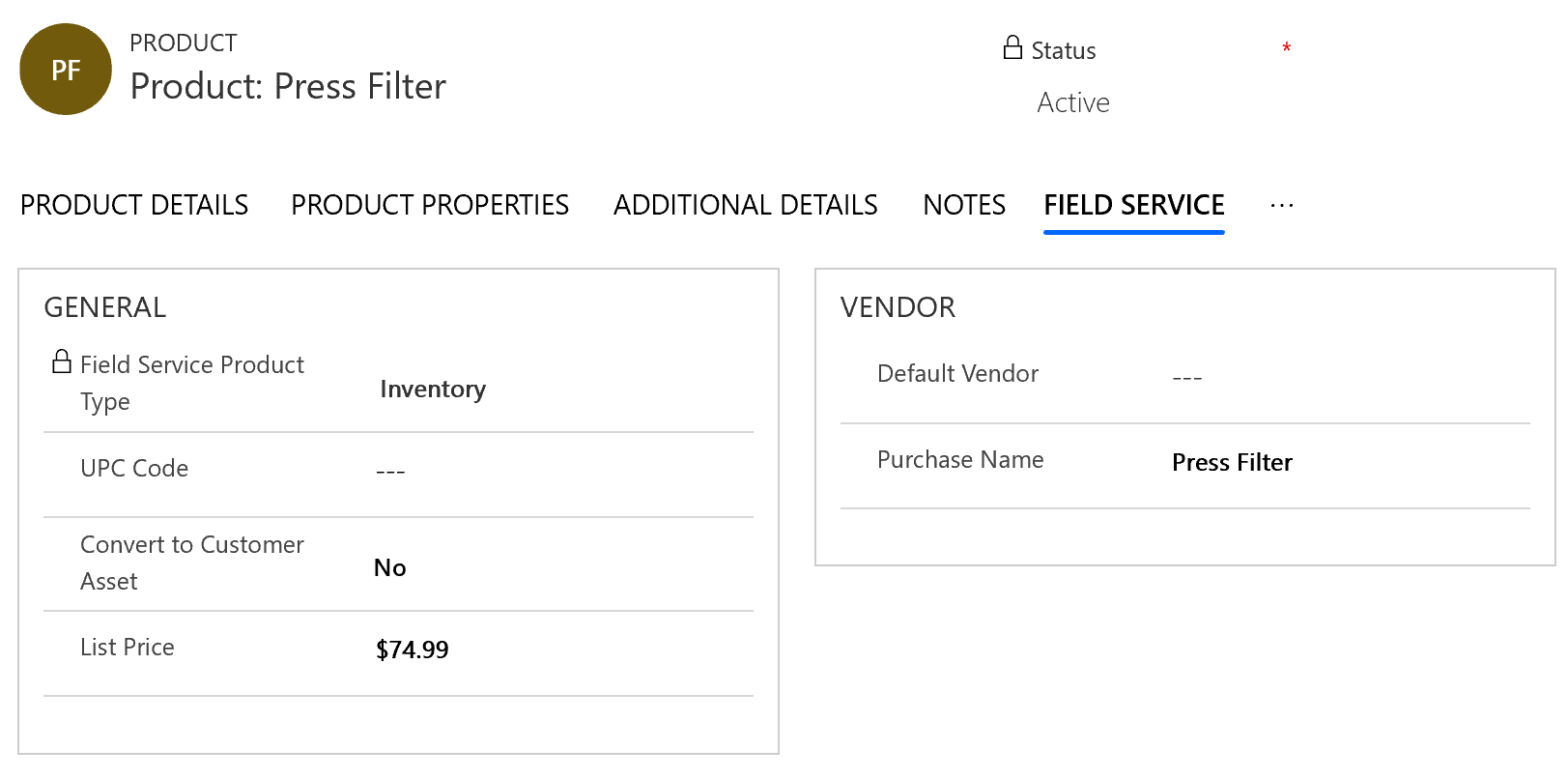
Étape 2 : Créer un droit
Accédez à Field Service > Paramètres > Droit et créez un droit.
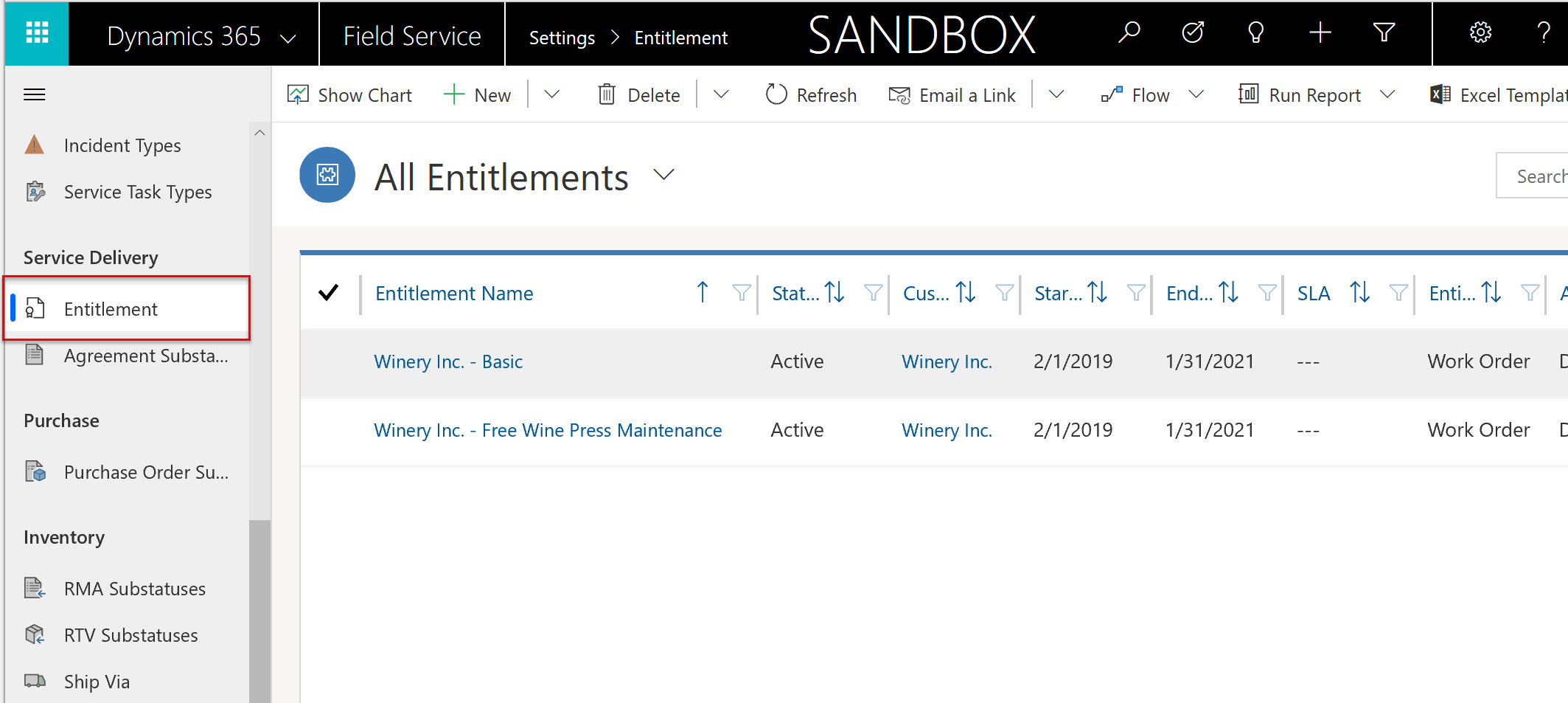
Les champs suivants s’afficheront :
Client principal : Choisissez le compte auquel ce droit s’applique. Si le compte sélectionné ici est répertorié comme le compte de facturation d’un ordre de travail, ce droit peut être éligible. Un droit ne peut s’appliquer qu’à un client ; toutefois, un compte de facturation peut être associé à plusieurs comptes de service, afin que les ordres de travail de plusieurs emplacements puissent avoir des droits appliqués à tous tant que le compte de facturation est identique.
Date de début/fin : Choisissez une plage de dates au cours de laquelle ce droit est valide. Si un ordre de travail valide est créé dans cette plage, le droit sera appliqué.
Type d’entité : Sélectionnez Ordre de travail.
Type de répartition : Sélectionnez Pourcentage de remise et Tarifs.
S’applique à : Sélectionnez Produits et services d’ordre de travail pour ce scénario. Les droits peuvent également n’être appliqués qu’aux produits ou qu’aux services.
Tarifs à appliquer : Sélectionnez les tarifs à appliquer aux produits et services de l’ordre de travail lorsque le droit est appliqué.
Pourcentage de remise : Entrez le nombre qui représente le pourcentage du prix d’un produit ou service de l’ordre de travail à soustraire. Si des tarifs sont appliqués, et que le produit ou le service fait partie des tarifs, cette valeur sera soustraite du prix actuel des tarifs. Si elle ne fait pas partie des tarifs, cette valeur sera soustraite aux tarifs de l’enregistrement de produit.
Définition de la priorité du droit : Le cas échéant, entrez un nombre pour représenter la priorité de ce droit pour les instances lorsque plusieurs droits s’appliquent à un produit ou service d’ordre de travail unique. Écrire « 1 » représente la priorité la plus élevée. Voir plus d’informations dans la section sur les conflits en matière de droits de cet article.
Enregistrez et activez le droit.
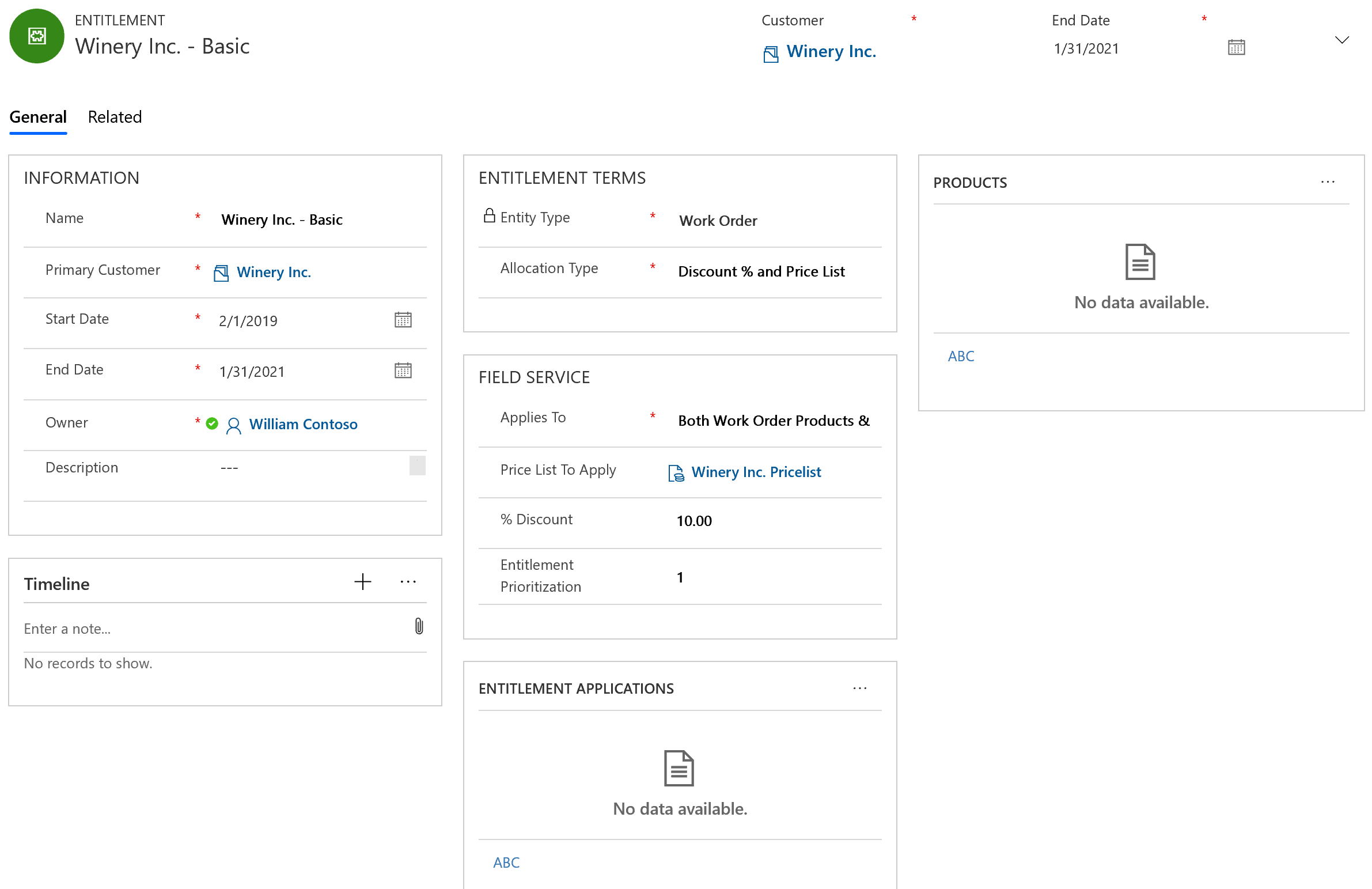
Étape 3 : Créez un ordre de travail et ajoutez des produits et services d’ordre de travail
Ensuite, créez un ordre de travail auquel votre droit s’applique.
Dans la capture d’écran suivante, vous verrez un ordre de travail avec un compte de facturation identique à celui du client principal du droit. Cela déclenche l’application du droit à cet ordre de travail.
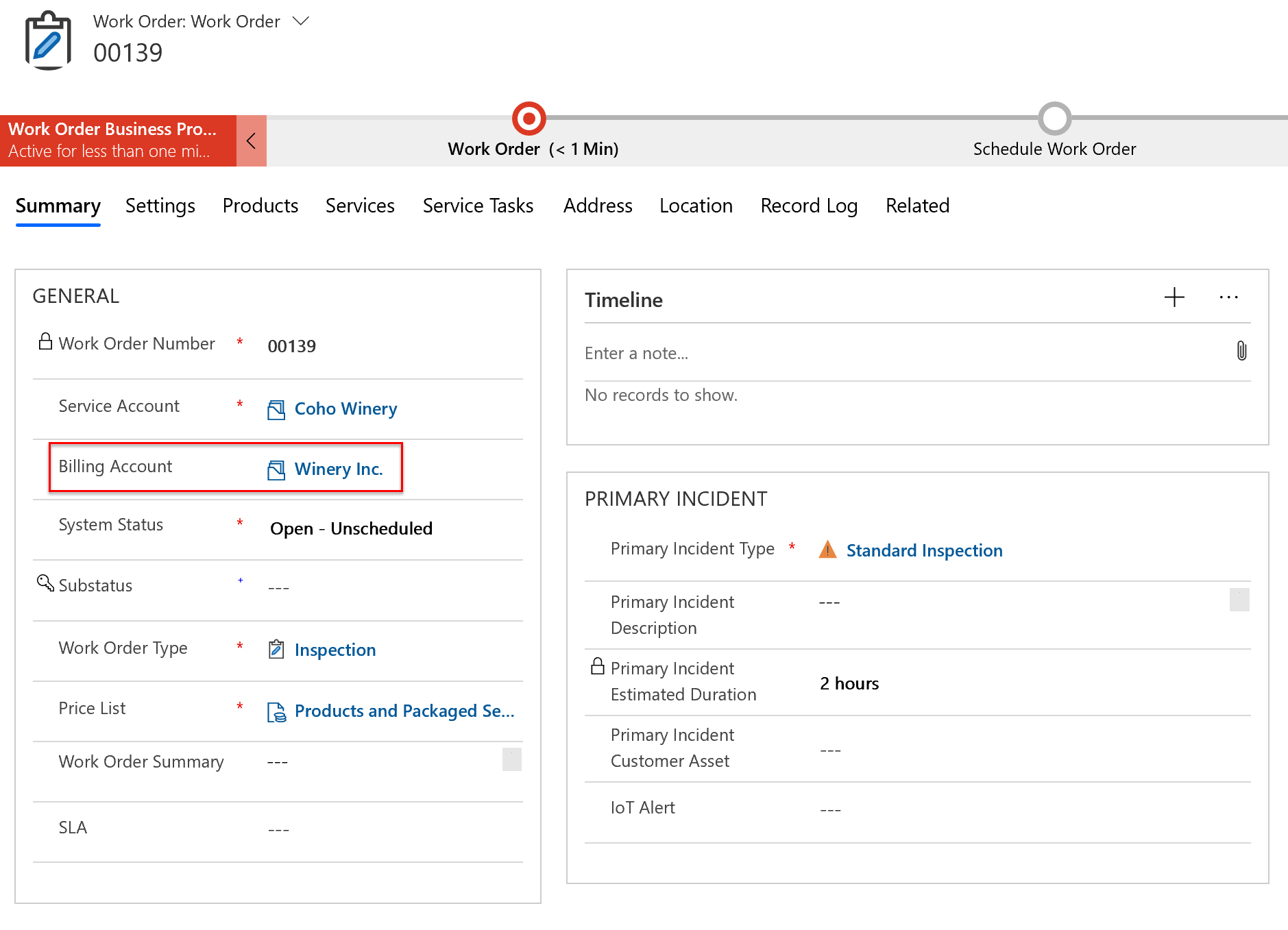
Sélectionnez l’onglet des produits pour consulter les produits de l’ordre de travail. Les produits sont généralement ajoutés aux ordres de travail manuellement ou automatiquement à partir des incidents d’ordre de travail.
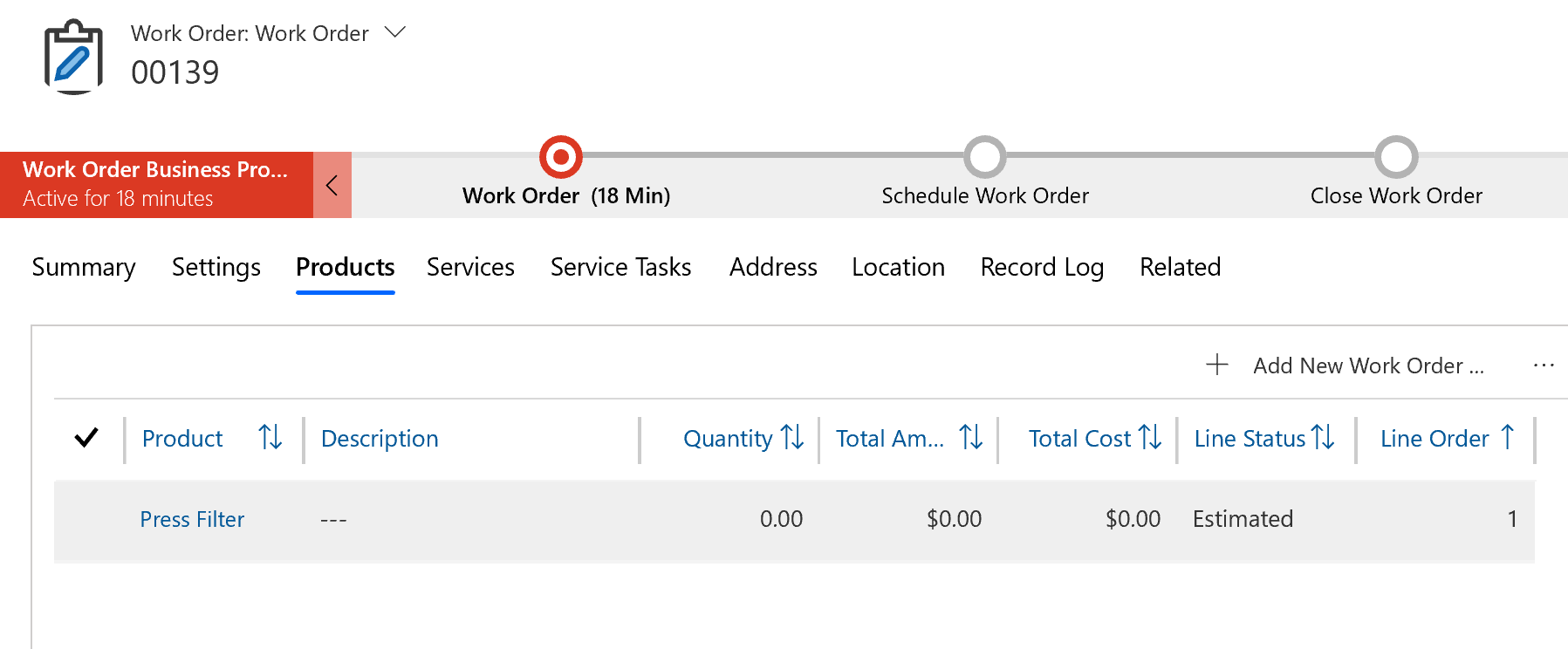
Dans l’onglet Autre du produit d’ordre de travail, le droit est automatiquement sélectionné. Autrement dit, la grille tarifaire choisie sur le droit est également ajoutée au produit de l’ordre de travail, même si elle diffère de la grille tarifaire sur l’ordre de travail.
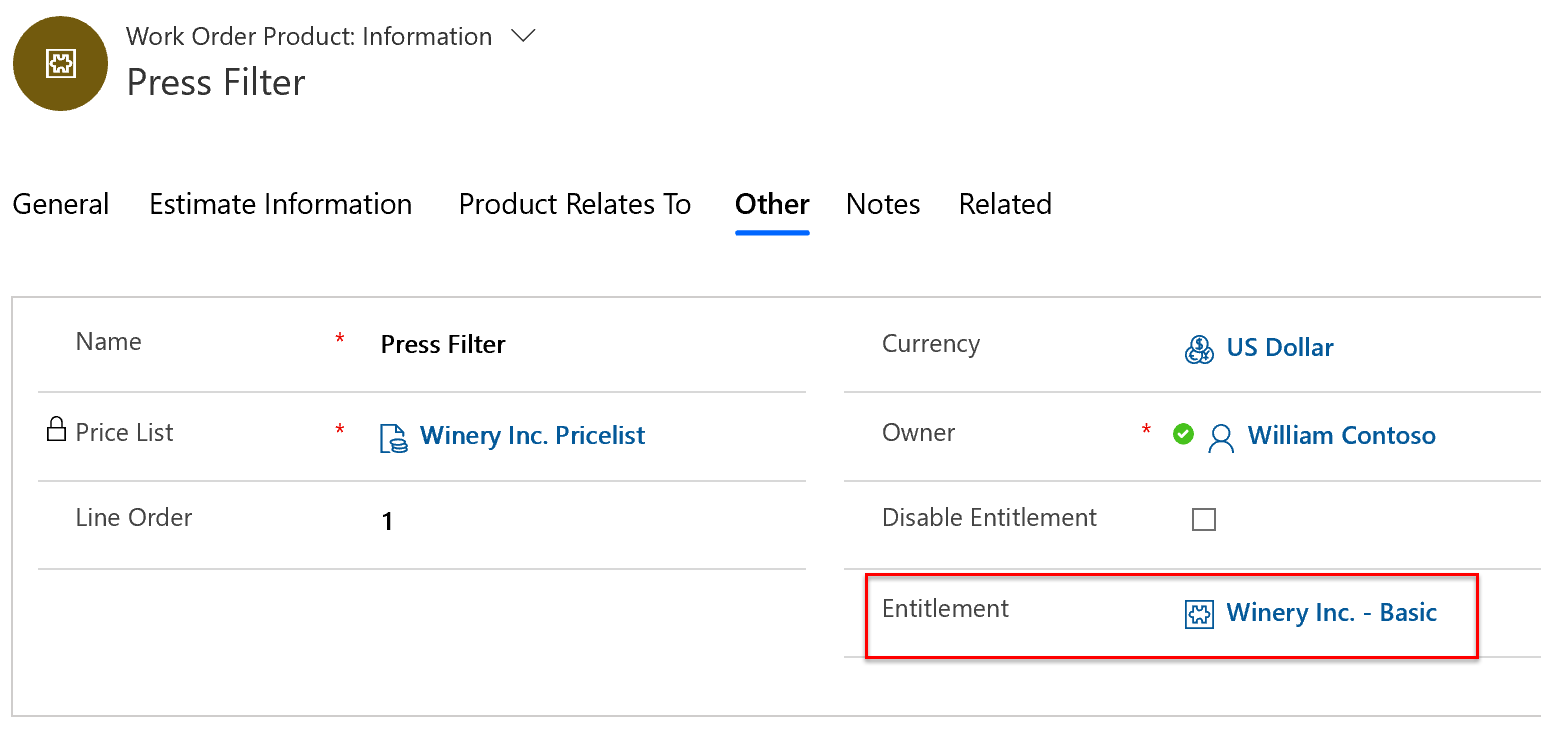
Remarque
Les tarifs d’ordre de travail s’appliquent aux produits et services d’ordre de travail par défaut mais un droit remplacera cela et s’appliquera directement aux produits et services d’ordre de travail.
Le pourcentage de remise est également appliqué en fonction du droit, puis modifie le montant total estimé. Si la ligne de statut de l’ordre de travail est modifiée de Estimé à Utilisé, il s’agit du prix qui sera facturé au client.
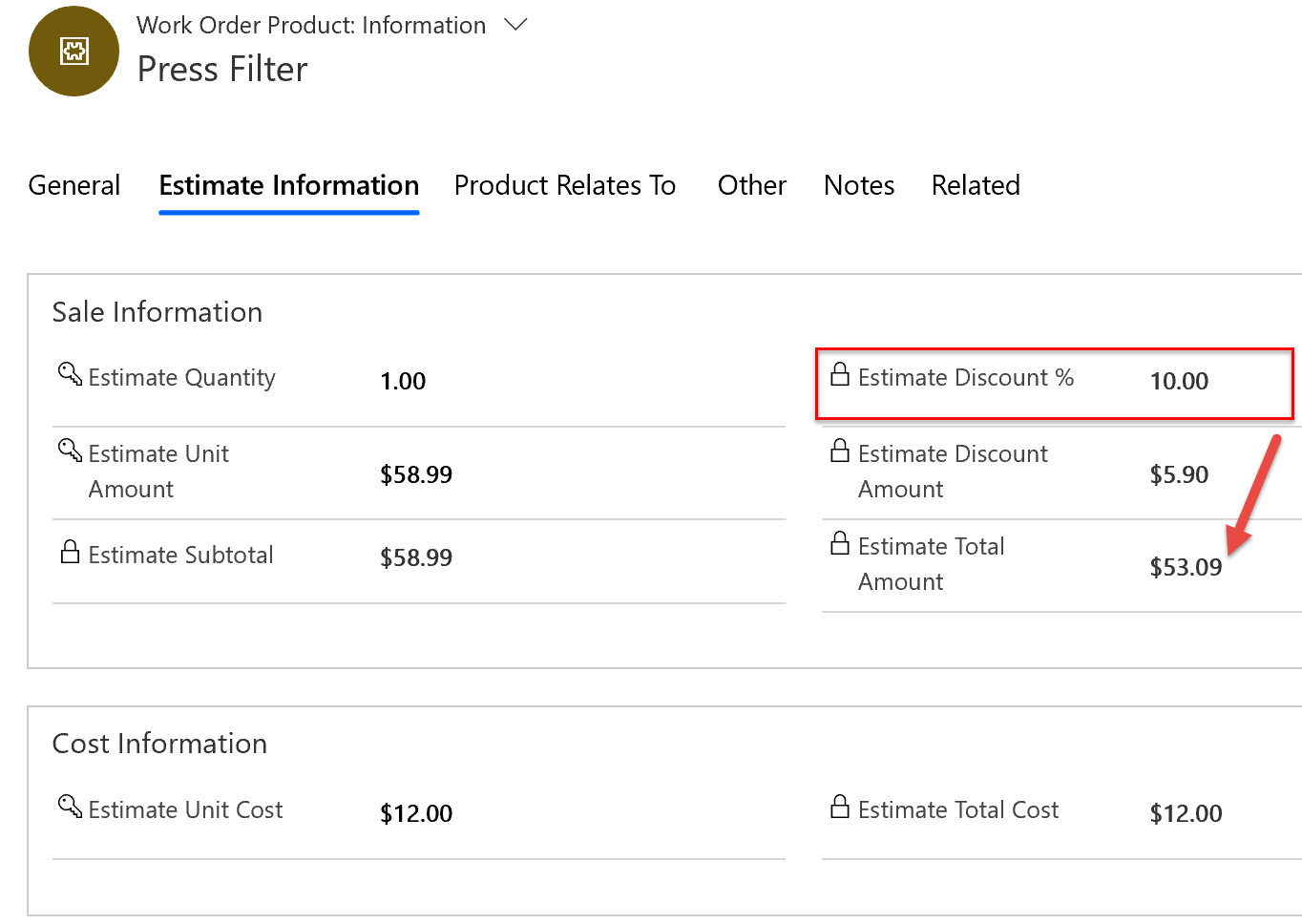
Scénario 2 : Droit pour les produits et services gratuits d’une catégorie d’actifs
Dans notre second scénario, une organisation souhaite offrir à un client des produits et services d’ordre de travail gratuits pendant deux ans pour les ordres de travail liés aux actifs du client avec une catégorie spécifiée.
Étape 1 : Créer un droit
Accédez à Droits et créez-en.
Ce droit est similaire au précédent ; toutefois, Pourcentage de remise est maintenant défini sur 100 %% pour rendre les produits et services d’ordre de travail gratuits lorsque le droit est appliqué.
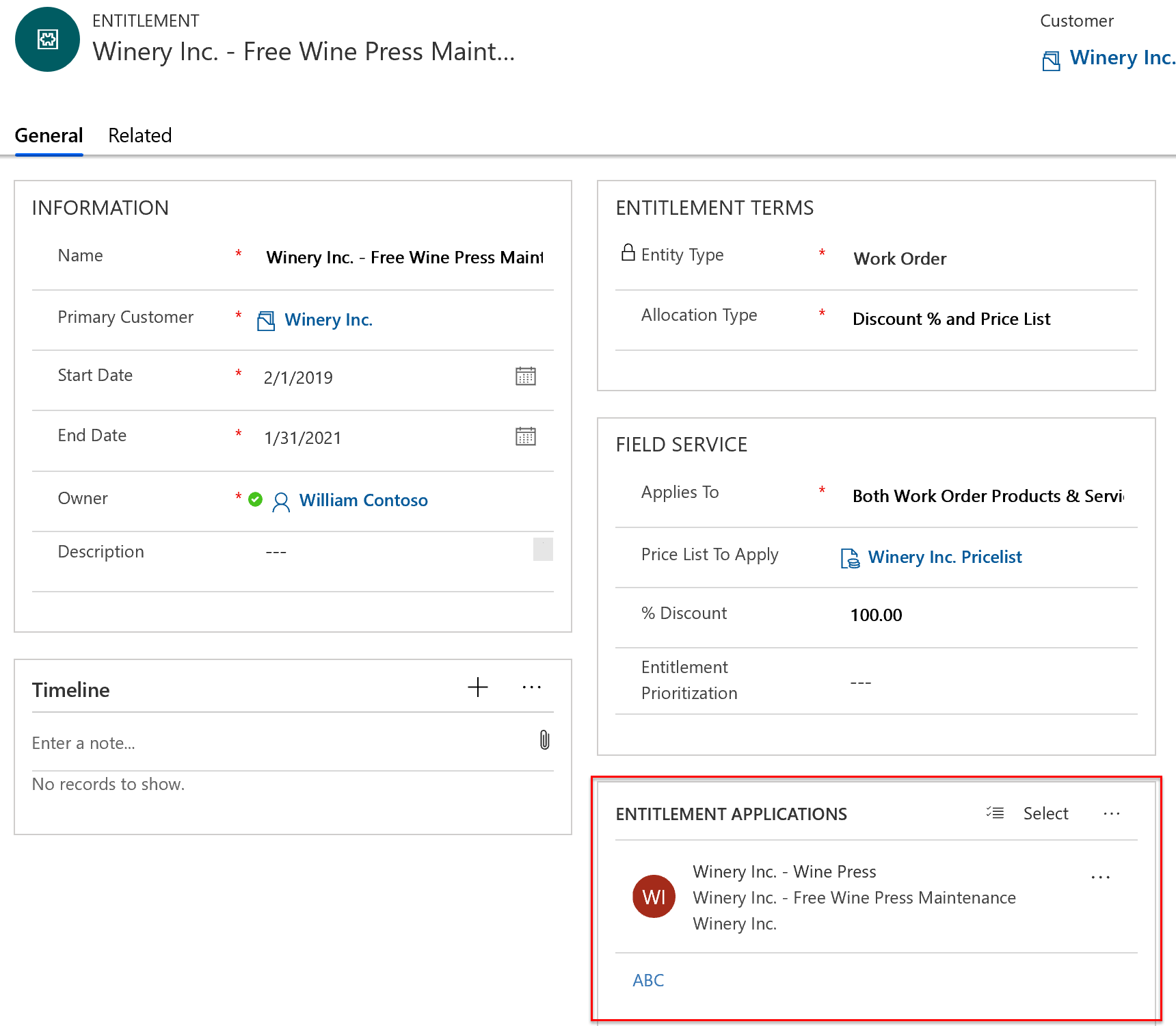
Depuis le droit, créez une application de droit à laquelle ajouter d’autres détails lorsque le droit doit être appliqué.
Étant donné que le client principal du droit correspond au compte de facturation sur l’ordre de travail, les applications du droit vous permettent d’ajouter des contraintes lorsqu’un droit doit s’appliquer aux produits et services d’un ordre de travail.
Note
Les applications du droit fonctionnent en plus de la valeur du client principal, pas à sa place. Par exemple, si le compte de service d’une application de droit correspond à un compte de service d’un ordre de travail, mais que le compte de facturation ne correspond pas au client principal, le droit ne sera pas appliqué.
Dans l’exemple suivant, si un produit ou un service d’ordre de travail est lié à un actif client, et que l’actif client appartient à la « Catégorie des actifs de pressoir », le droit s’applique.
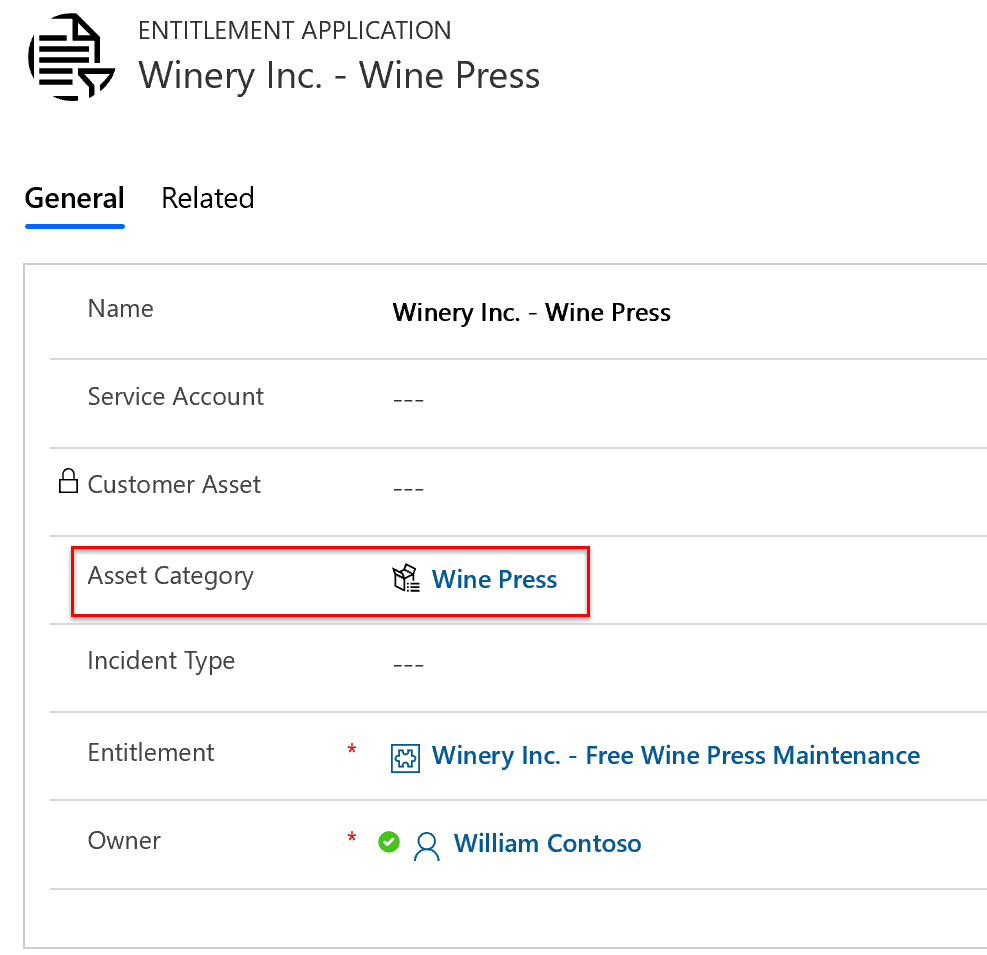
Les autres applications sont :
Compte de service : Si le compte de service ici correspond au compte de service de l’ordre de travail, le droit sera appliqué à tous les produits et services de l’ordre de travail.
Actif client : Si la valeur de l’actif client ici correspond à l’actif client sur le produit ou le service de l’ordre de travail, le droit sera appliqué à ce produit ou service de l’ordre de travail.
Type d’incident : Si le type d’incident ici correspond au type d’incident de l’ordre de travail, le droit sera appliqué à ce produit ou service de l’ordre de travail.
Note
Les applications du droit utilisent la logique AND Cela signifie que si vous spécifiez un compte de service et un type d’incident, tous deux doivent être présents sur l’ordre de travail à appliquer.
Étape 2 : Créer un actif client
Ensuite, créez un actif client. Dans la capture d’écran suivante, vous trouverez un actif client avec une catégorie égale à « Pressoir » comme noté sur l’application du droit.
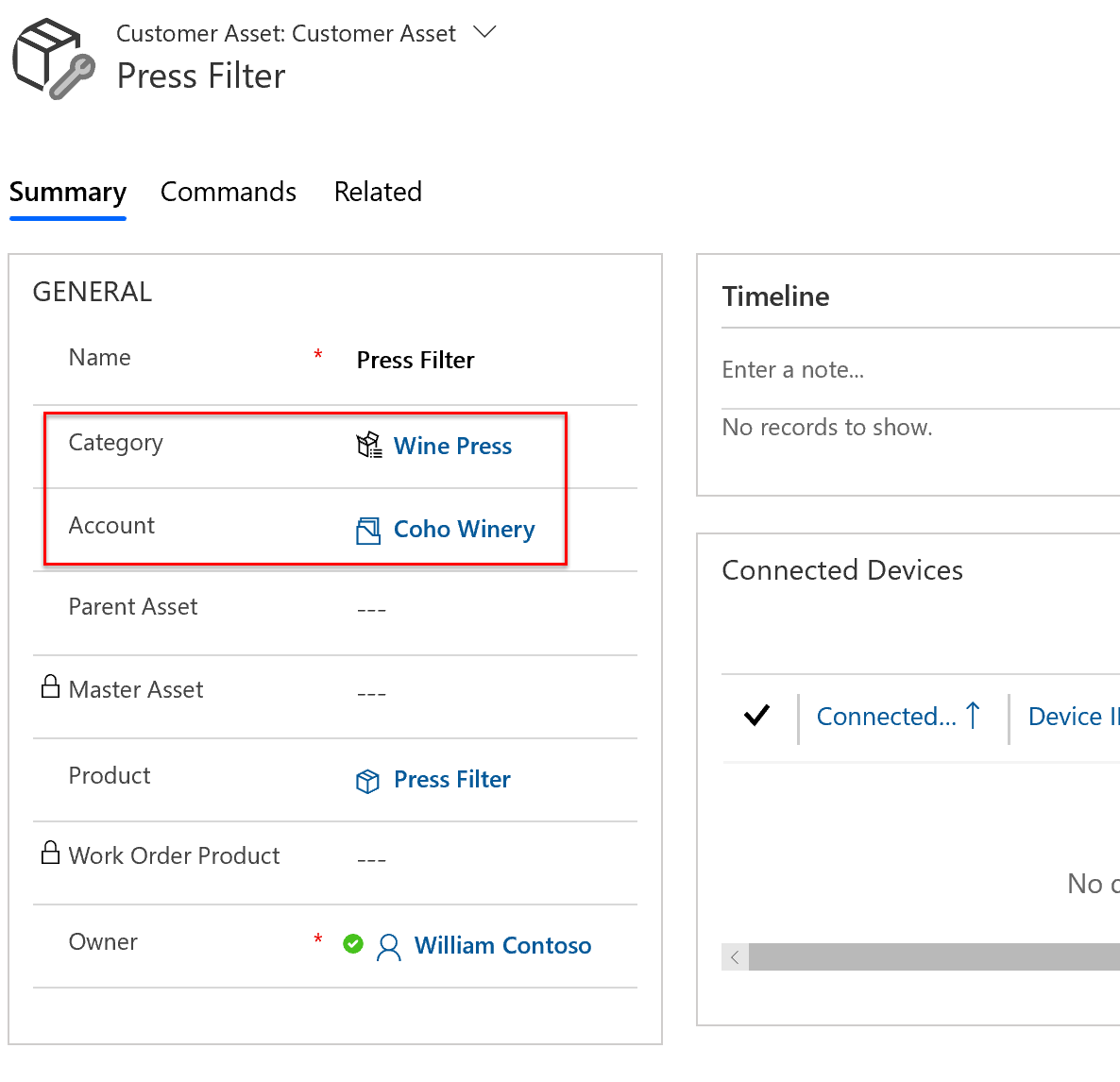
Étape 3 : Créer un ordre de travail pour entretenir l’actif client
Maintenant nous allons créer un ordre de travail qui correspond au droit pour le second scénario. Dans l’exemple suivant, le compte de facturation correspond au client principal. L’actif client de l’incident principal liste un actif qui appartient à la catégorie « Pressoir ».
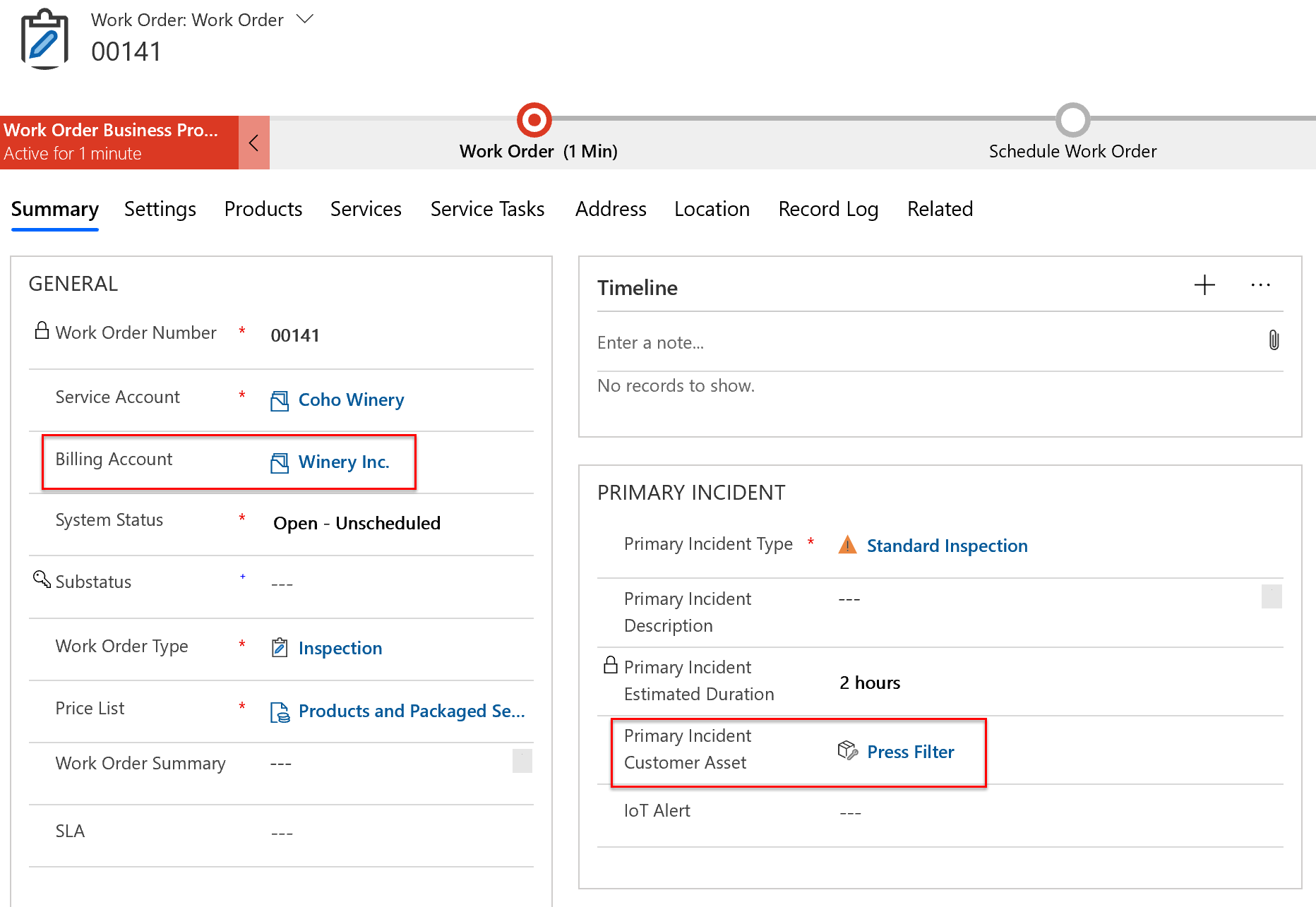
Le droit adéquat est appliqué produits d’ordre de travail.
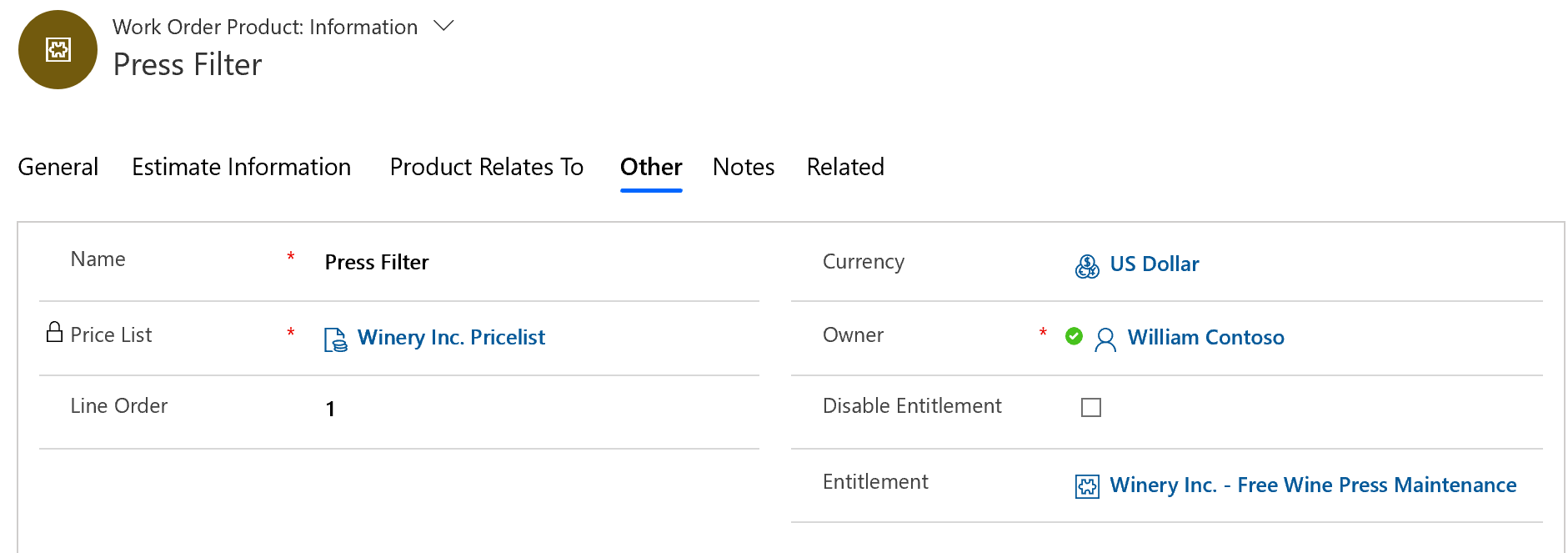
Les produits et services ajoutés partir du type d’incident Inspection standard sont associés à l’actif client Appuyez sur filtre.
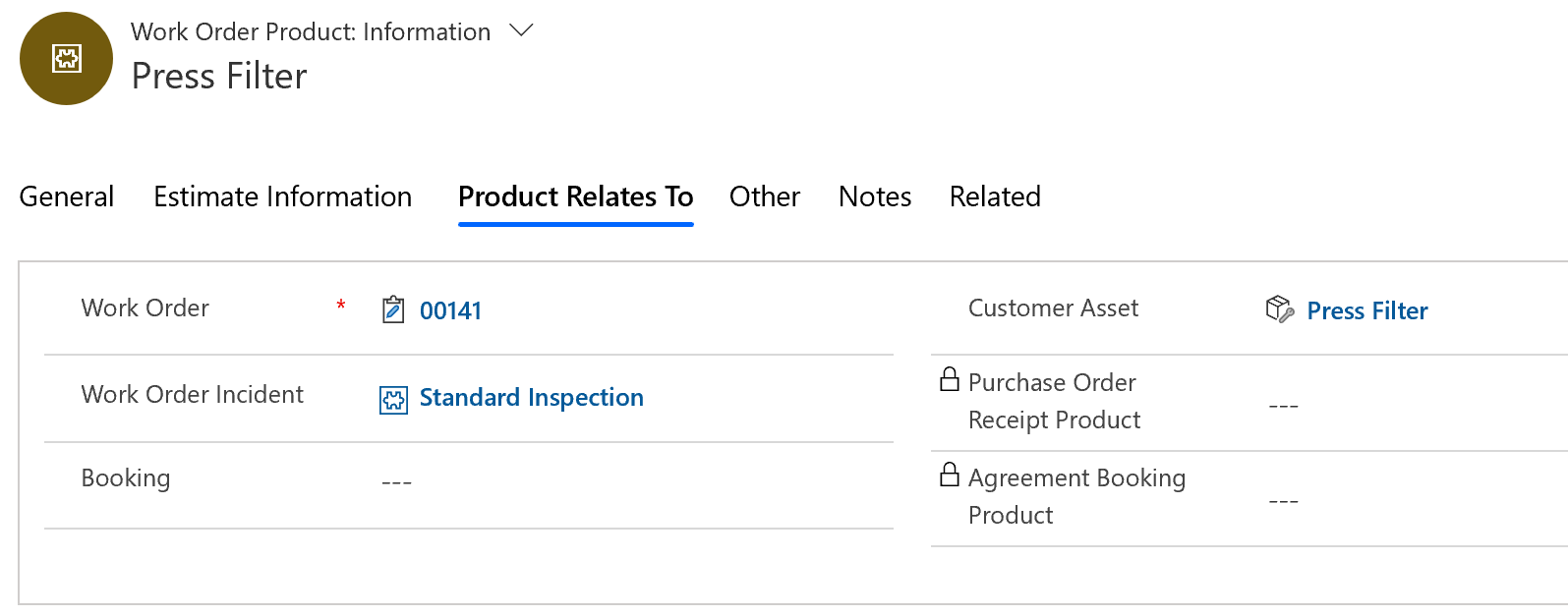
Enfin, la remise de 100 % est appliquée, affichant les produits de l’ordre de travail comme gratuits.
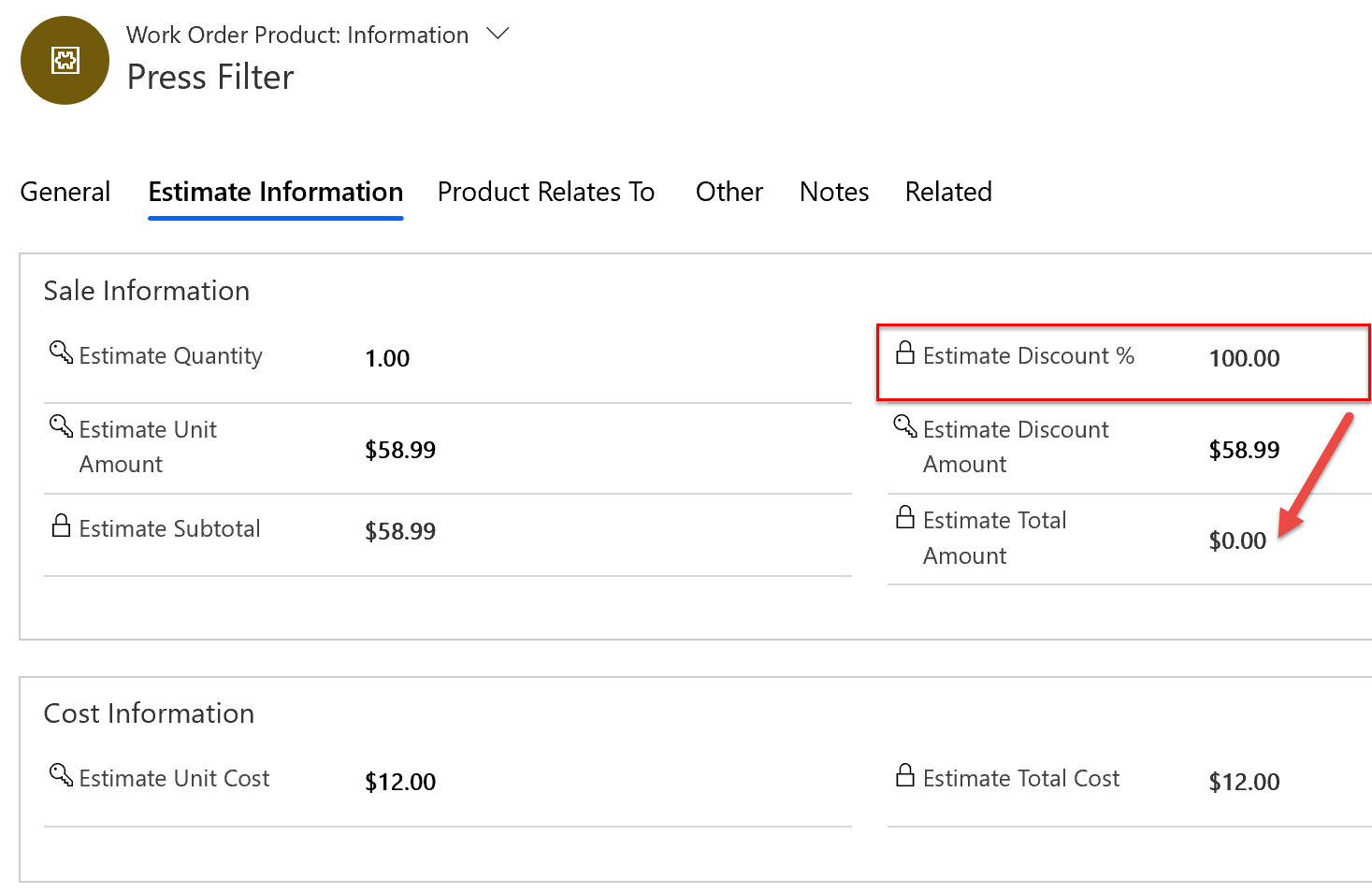
Les mêmes effets du droit s’appliquent aux services de l’ordre de travail également.
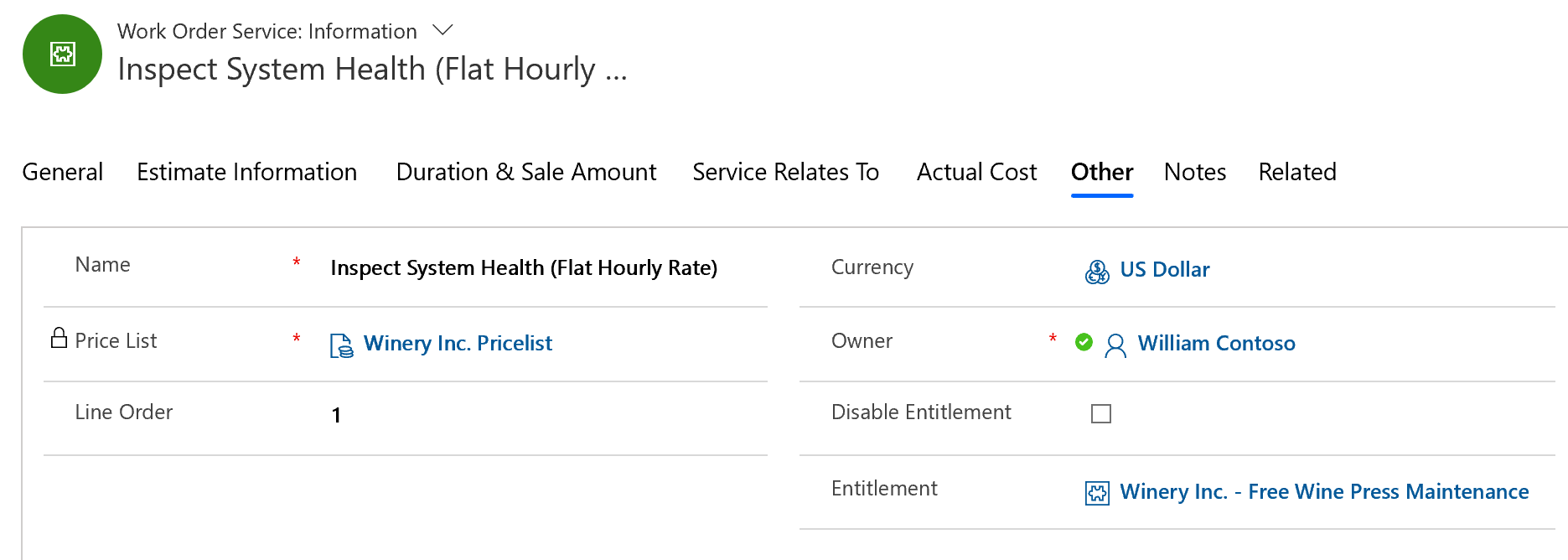
Conflits de droits
Vous pouvez appliquer plusieurs droits à un seul produit ou service d’ordre de travail. Cela est dû au fait que les droits peuvent être appliqués selon divers attributs d’ordre de travail et de produits et services d’ordre de travail qui peuvent tous être présents. Par exemple, dans le premier scénario, le droit a été appliqué selon le compte de facturation de l’ordre de travail ; dans le second scénario, le droit a été appliqué selon la catégorie d’actif client.
En conséquence, tous les droits applicables s’affichent comme options dans le champ de recherche de droit.
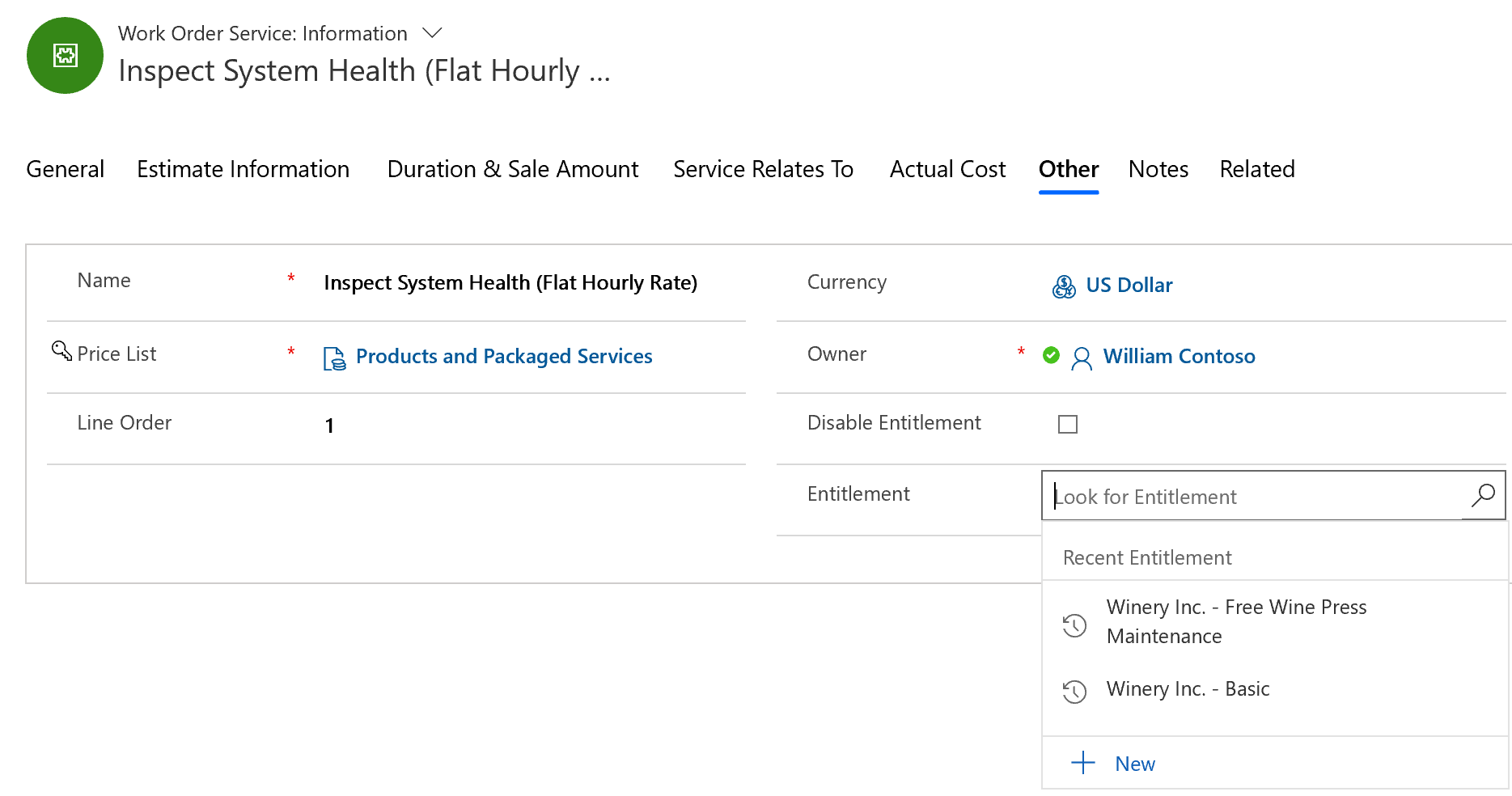
Toutefois, un droit sera sélectionné par défaut, d’abord selon la valeur Définition de la priorité du droit et ensuite selon la spécificité.
Le système recherchera les valeurs de définition de la priorité du droit de tous les droits applicables et sélectionnera celui avec la priorité la plus élevée (1 étant la priorité la plus élevée). Toute valeur de priorité est supérieure à une valeur de priorité vide.
S’il n’existe aucune valeur de priorité ou que les valeurs de priorité sont égales, le système sélectionnera généralement le droit le plus spécifique.
À l’aide de nos exemples précédents, le second droit du scénario s’applique selon le compte de facturation et la catégorie d’actif client, tandis que le premier droit du scénario s’applique basé uniquement sur le compte de facturation. Dans ce cas, le droit du deuxième scénario est plus spécifique, car il est basé sur deux facteurs et a été choisi.
Même si les droits plusieurs s’appliquent et que 1 est choisi par défaut, l’utilisateur peut remplacer ou désactiver manuellement un droit.
Considérations sur la configuration
Appliquer différentes remises : Si vous souhaitez appliquer une remise de 10 % sur les produits et une remise de 20 % sur les services, deux droits sont nécessaires.
Si le compte de service d’un ordre de travail correspond à un client principal du droit et que le compte de facturation ne correspond pas, le droit ne sera pas appliqué.
Application des droits à des produits ou services spécifiques : L’ajout de produits et services à la sous-grille de produits dans un droit appliquera les droits lorsque le produit ou le service correspondent au produit ou service de l’ordre de travail.
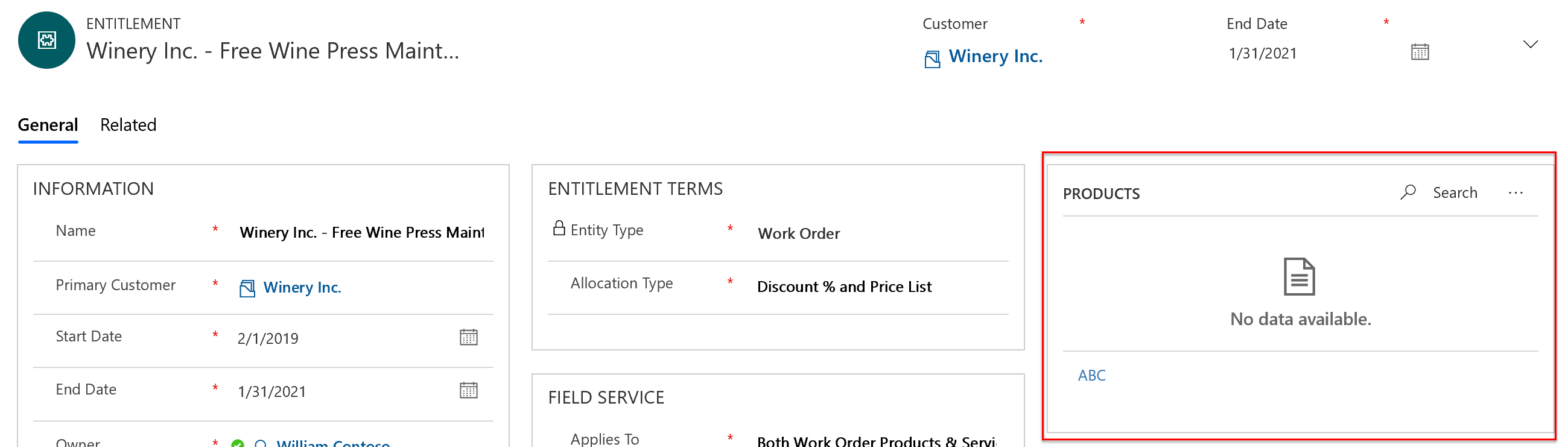
Notes supplémentaires
Les droits ne peuvent pas modifier le coût d’un produit ou d’un service, uniquement le prix.
Pour les scénarios plus simples, les administrateurs doivent envisager d’utiliser la relation entre les types d’ordre de travail, les types d’incident, et les tarifs. Sélectionner un type d’incident peut renseigner le type d’ordre de travail, et renseigner le type d’ordre de travail peut renseigner les tarifs de l’ordre de travail. Cela est configuré pendant la configuration du type d’incident et du type d’ordre de travail. En outre, l’ajout d’un tarif à un ordre de travail renseignera les tarifs sur les produits et services de l’ordre de travail par défaut, mais peut être modifié manuellement si nécessaire.
Les droits pour les ordres de travail ne prennent pas en charge actuellement les droits basés sur la quantité et basés sur la limite (par exemple : un client a droit à 10 ordres de travail et la première heure d’un service est gratuite).
La demande d’admissibilité aux droits et l’ajustement des tarifs ne se font qu’en ligne. Si un produit d’ordre de travail ou un service d’ordre de travail est créé ou modifié hors connexion, la logique de droit d’utilisation ne s’applique qu’une fois que cet enregistrement se synchronise avec le serveur.